Você já enfrentou esses problemas ao instalar o Windows 10 a partir de um USB inicializável; Como você corrige nenhum driver de dispositivo encontrado, verifique se a mídia de instalação contém os drivers corretos e clique em OK? ou Nenhum driver de dispositivo foi encontrado Windows 10 USB? Neste guia, mostraremos alguns métodos diferentes para corrigir o driver de instalação do Windows 10 não encontrado.
Quando os usuários tentam reinstalar o sistema operacional existente ou instalar um novo usando um DVD ou mídia de armazenamento de instalação USB, eles verão esse problema, que é bastante particular. A notificação afirma que os drivers estão corrompidos ou ausentes no disco de instalação.
Você pode ver a mensagem de erro “Nenhum driver de dispositivo foi encontrado” ao instalar uma versão diferente do Windows em sua máquina. A formatação incorreta da partição em que você deseja instalar o sistema operacional é a causa desse problema.
O que você aprenderá aqui:
Como corrigir o driver de instalação do Windows 10 não encontrado?
Então, aqui estão os métodos para corrigir nenhum dispositivo encontrado durante a instalação do Windows 10:
Método 1. Correção Nenhum driver de dispositivo foi encontrado durante a instalação do Windows
Você precisará do DVD do Windows 10 usado para instalar o Windows 10 em seu computador para tentar essa correção em seu dispositivo. Você deve criar uma mídia de instalação inicializável de outro computador, caso ainda não tenha uma.
1. Feche as janelas de configuração do Windows clicando no botão x. Clique em Sim para confirmar.
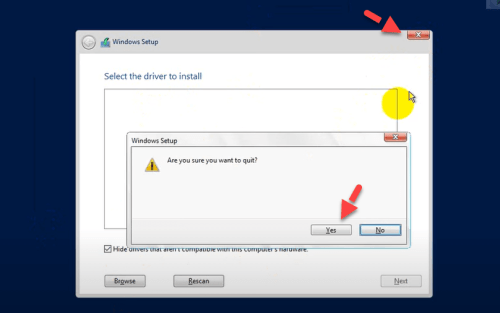
Fechar a configuração do Windows
2. Selecione Reparar seu computador.
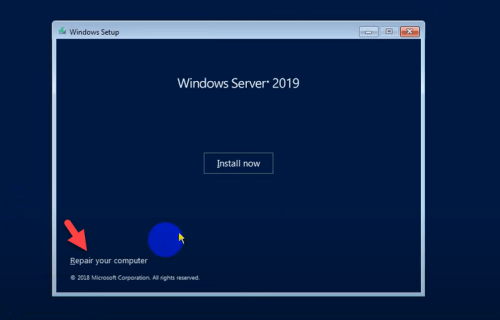
Repare seu computador
3. Selecione Solucionar problemas > Prompt de comando, digite o seguinte comando e pressione enter:
diskpart
4. Digite list disk e pressione enter.
5. Para selecionar o disco e limpá-lo, execute este comando. Como o número do meu disco é 0, escolhemos 0.
Selecione o disco 0
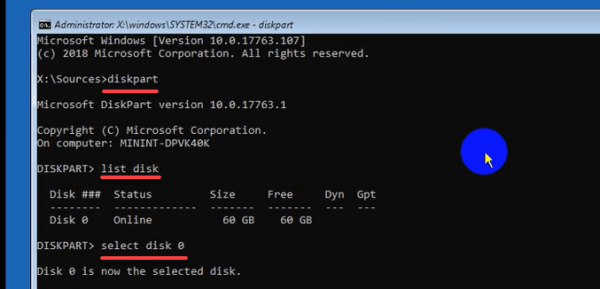
6. Agora, digite o seguinte comando e pressione enter:
Limpar
7. Agora, para criar uma nova partição primária, copie e cole este comando e pressione Enter.
criar partição primária
8. Para formatar rapidamente a nova partição, da mesma forma copie e cole este comando e pressione Enter.
format fs=ntfs quick

9. Feche a janela do prompt de comando.
10. Selecione Desligue seu PC e inicie seu computador e instale o SO na nova partição.
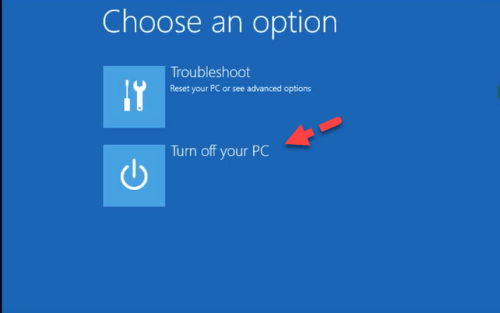
Reparar seu computador
Método 2. Instale o driver do USB
Se o método acima não estiver funcionando para você, siga o segundo método. Crie um Windows 10 inicializável, baixe a unidade e copie-a para o USB inicializável do Windows 10.
1. Para baixar os drivers, clique em link.
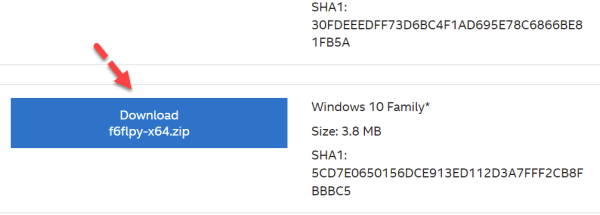
2. Após o download, extraia.
3. Agora, copie a pasta extraída para o pendrive.
4. Quando a mensagem”Nenhum driver de dispositivo foi encontrado“aparecer na tela, conecte a unidade USB que contém os drivers.
5. Depois disso, clique em “Carregar driver” ou “Procurar” para procurar os drivers. Localize a unidade USB.
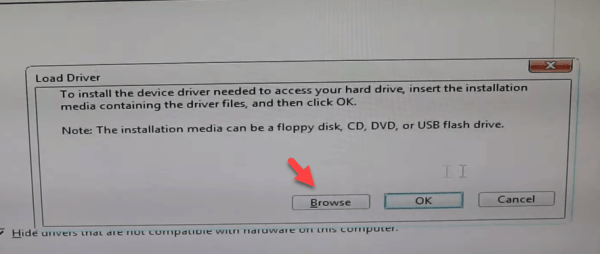
Procurar
6. Localize o driver da unidade USB e clique em OK.
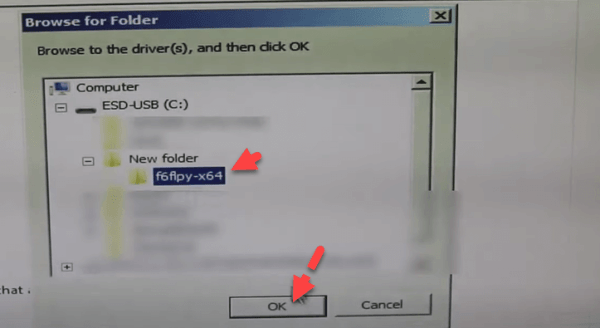
7. Clique em Avançar.
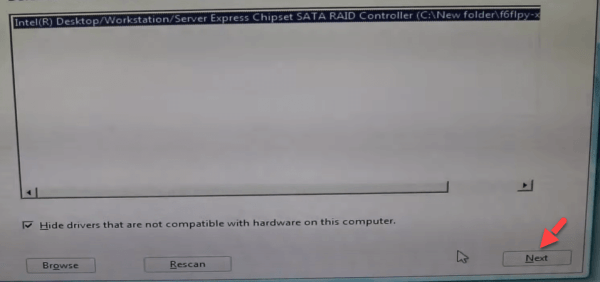
Corrigir driver de instalação do Windows 10 não encontrado
8. Clique em Atualizar e os drivers aparecerão.
Para tutoriais em vídeo, visite os seguintes links:
[Corrigir ] Nenhuma unidade foi encontrada ao tentar instalar o Windows 10 – parte 1
[2 correções] Instalação limpa do Windows 10 USB – Falta um driver de mídia que seu computador precisa
Método 3. Mude para uma porta USB 2.0
Tente desconectar a instalação USB mídia e conectando-a a uma porta 2.0 se você conectou a mídia de instalação USB de onde deseja instalar o novo sistema operacional em uma porta USB 3.0 em sua máquina. Embora este seja um reparo estranho, ele beneficiou muitas pessoas, e é sem dúvida o item mais simples para você examinar e cuidar. Se esta solução não funcionar, tente outras.
É isso. Estes foram os 3 melhores métodos para corrigir o driver de instalação do Windows 10 não encontrado. Bem, na maioria dos casos o método 2 funciona bem.